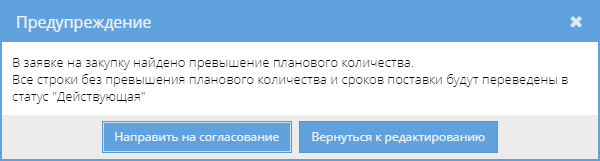Утративший силу
В разделе отображаются приложенные к документу файлы, их версия, дата создания, также есть возможность просмотреть удаленные файлы.
По кнопке «Скачать файл»  файл скачивается на компьютер пользователя. По нажатию кнопки «Посмотреть файл»
файл скачивается на компьютер пользователя. По нажатию кнопки «Посмотреть файл»  открывается просмотрщик файлов (подробнее о продсмотрщике файлов см. СТО МИ пользователя «Папир: Электронные документы»).
открывается просмотрщик файлов (подробнее о продсмотрщике файлов см. СТО МИ пользователя «Папир: Электронные документы»).
Для добавления файла вложения необходимо нажать кнопку «Добавить файл», которая доступна в заявках на закупку в статусе «На редактировании» для пользователей с ролью «Управляющий проекта» или «Менеджер проекта», в появившемся окне выбрать файл на компьютере пользователя и нажать кнопку «Открыть» (рисунок 328).
Для удаления файла необходимо выделить файл из списка и нажать кнопку «Удалить файл», после чего файл попадает в корзину. Удаление вложений доступно только в заявках на закупку в статусе «На редактировании» для пользователей с ролью «Управляющий проекта» или «Менеджер проекта».
Увидеть все удаленные файлы можно по кнопке «Показать удаленные файлы» (рисунок 329). В списке отобразятся удаленные и не удаленные вложения. Удаленные вложения выделены красным цветом.
(рисунок 329). В списке отобразятся удаленные и не удаленные вложения. Удаленные вложения выделены красным цветом.
При необходимости удаленные файлы можно восстановить по кнопке «Восстановить файл»  . Отметка об удалении файла снимается, файл выделяется черным цветом.
. Отметка об удалении файла снимается, файл выделяется черным цветом.
При загрузке файла с названием и расширением, совпадающим с каким-либо ранее загруженным файлов, появляется сообщение о возможности обновить версию вложения (рисунок 330).
При подтверждении действия все найденные файлы с данным наименованием будут заменены, файлы старой версии будут помещены в корзину (рисунок 331).
При отказе от обновления версий файлов файл загружен не будет. В этом случае, если грузилось несколько файлов, то загружены будут только те, для которых обновление версии не требуется.
Если найдено несколько файлов для обновления версии, то обновлены будут либо все, либо ни один. Выборочное обновление файлов в этом случае запрещено.
При восстановлении старой версии вложения создается новая версия вложения на основе восстанавливаемой версии, вложение с текущей версией переносится в корзину (рисунок 332).
Для перевода заявки в статус «Действующая» необходимо в заявке нажать кнопку «Перевести в действующую» (рисунок 333).
При нажатии на кнопку «Перевести в действующую» каждая строка Заявки на закупку проверяется на превышение количества относительно строки ресурсной ведомости. Проверка осуществляется накопительным итогом, при этом учитываются все ранее созданные заявки в статусах «Действующая», «На согласовании», «Объявлена закупка», универсальные спецификации во всех статусах кроме «Отменена» с учетом «Сторно спецификации» в статусе «Действует» и заявки на услуги, заявки на строительную технику и механизмы в статусе «Действующая».
Расчет превышения ресурсной ведомости в заявках на закупку учитывает коэффициент ТРУ, то есть количество в универсальной спецификации, заявке на услугу или заявке на строительную технику и механизмы может быть не равно количеству ресурса,
Если проверка нашла превышение, то появится соответсвующее предупреждение и пользователю будет предложено отправить превышение на согласование или вернуться к редактированию заявки на закупку (рисунок 334).
Также при переводе заявки на закупку в статус действующей в каждой строке проверяется разница между «Датой окончания» и текущей датой. Если длительность данного периода составляет меньше 14 дней, то появится соответствующее предупреждение и пользователю будет предложено отправить рискованные сроки окончания поставки на согласование или вернуться к редактированию заявки на закупку (рисунок 237). Строки, в которых не указана «Дата окончания», не участвуют в проверке дат.
При нажатии кнопки «Направить на согласование» откроется окно настроек для выбора участников согласования (см. Запуск согласования), заявка перейдет в статус «На согласовании». Все строки заявки на закупку без превышения будут переведны в статус «Действующая», строки с превышением – «На согласовании» (рисунок 335).
В заявках на закупку в статусе «На согласовании» доступна кнопка «Список ресурсов с превышением», при нажатии на которую открывается окно для просмотра ресурсов с превышением, определяемых по ранее созданным заявкам в статусах «Действующая», «На согласовании», «Объявлена закупка», универсальным спецификациям во всех статусах кроме «Отменена» с учетом «Сторно спецификации» в статусе «Действует» и заявкам на услуги, заявкам на строительную технику и механизмы в статусе «Действующая». (рисунок 239).
По нажатию кнопки «Перевести в действующую» все строки табличной части заявки переводятся в статус «Действующая», если:
- По строке нет превышения или рисковых сроков окончания поставки,
- По строке есть превышение или рисковые сроки окончания поставки и они согласованы,
- Строка находится в статусе «На редактировании».
Заявки на закупку в статусе «Действующая» не доступны для редактирования и блокируют часть объема ресурсной ведомости (используются в проверке превышения ресурсной ведомости).
Строки табличной части заявки в статусе «Действующая» возможно перевести в статус «На редактировании». Для этого необходимо отметить нужные строки со статусом «Действующая» и нажать на кнопку «Вернуть на редактирование» (рисунок 336).
Для перевода строк табличной части заявки в статус «Отменена» необходимо отметить нужные строки и нажать на кнопку «Отменить» (рисунок 337). Перевод в статус «Отменена» возможен для строк со статусами «Действующая» и «На редактировании».